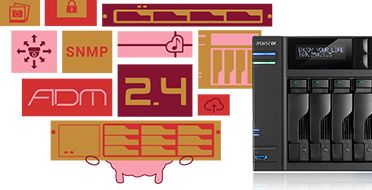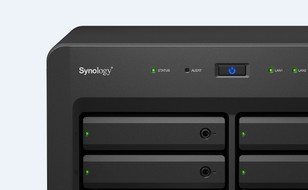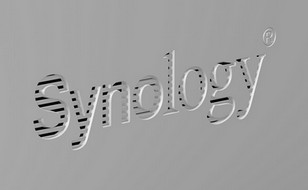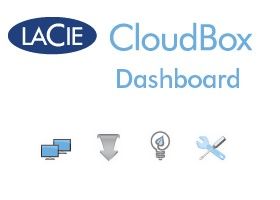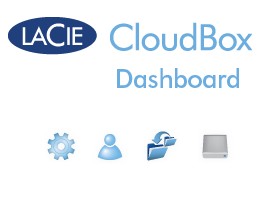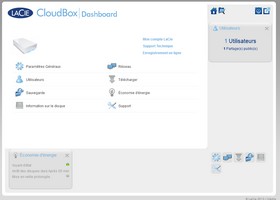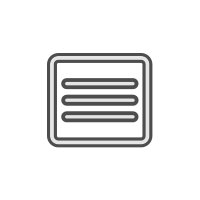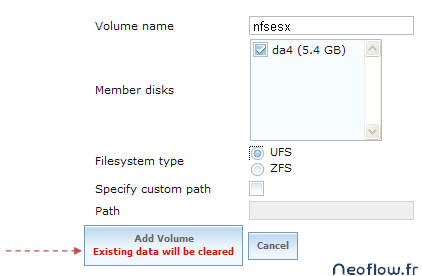Asustor : l’ADM 2.4 arrive en beta
Le constructeur de NAS Asustor, annonce l’arrivée en beta de la prochaine version de son système d’exploitation ADM. Quelques semaines après la disponibilité de la version 2.3, la version 2.4 arrive en bêta. Cette prochaine version apporte son lot de nouveautés, dont quelques unes devraient ravir les entreprises. – Support de la commande TRIM pour les SSD Cette commande permet à un OS d’indiquer à un disque SSD quels sont les blocs de données qui ne sont plus utilisés, et qui peuvent être effacés. De ce fait, cela améliore les performances d’accès. De son côté, le SSD doit supporter cette commande TRIM. – Support du protocole SNMP L’ajout du SNMP séduira les personnes qui souhaitent superviser l’état du NAS, notamment en entreprise où l’on surveille l’état des différents équipements. – Amélioration du chiffrement des dossiers Le système de chiffrement sera plus rapide et flexible – Visualiser les fichiers vidéos, audios et images dans File Explorer au sein d’un navigateur –
Lire cet article